Программа для тестирования персональных компьютеров Everest по праву считается одной из лучших в своем роде. В чем же заключаются ее основные преимущества?
Программа Everest предназначена для полного тестирования компьютера, она способна проводить тест на двух уровнях — аппаратном и программном. Everest способна выдать информации о вашем компьютере или ноутбуке более чем на 100 страниц текста. Разработчики программы Everest из компания Lavalys сделали довольно доступный интерфейс в виде обозревателя, что позволит достаточно легко найти нужную вам информацию об устройстве. Если сказать проще, то программа знает абсолютно всё о вашем компьютере, и может выдать вам информацию в доступном для пользователя виде. Давайте рассмотрим подробнее возможности программы.
Программа проводит анализ конфигурации компьютера и выдаёт подробный отчёт:
• об всех устройствах в системе — системной плате, процессорах, установленных видео и аудио картах, о модулях памяти и т. д.
• детальной информации и характеристиках комплектующих: тактовой частоте, напряжении питания, размер кластеров, и хешей и т. д.
Everest Эверест программа где скачать как установить обзор
• поддерживаемых командах и режимах работы
• производителях комплектующих и версиях драйверов
• об установленных на компьютере программах
• об конфигурации и настройках операционной системы
• автоматически загружаемых программах
• запущенных процессах
• имеющихся лицензиях к программам
Основные тесты которые присутствуют в Everest:
• Скорость чтения — Скорость с которой происходит пересылка данных из оперативной памяти к процессору.
• Скорость записи — Скорость с которой происходит пересылка данных из процессора в оперативную память.
• Скорость копирования — Скорость копирования через кэш.
Everest является профессиональной программой, с её помощью можно определить какие неполадки присутствуют в ПК. Сделать тест памяти на: копирование в памяти, чтение, запись, задержку в памяти и много других тестов. В программе установлена функция Data Execution Prevention что предотвращает выполнение вредоносных данных, программа поможет вам подобрать фаервол, антишпион или антивирус.
Так же, программа может подготовить для вас отчёт в удобном для вам формате (TXT, HTML). Также можно получить информацию о возможности «разгона» системы, постоянные обновления и поддержку современных технологий AMD Cool’n’Quiet и Enhanced Intel SpeedStep. Диагностика системы позволяет следить за температурой процессоров и видеокарты , состоянием куллеров и относительным износом диска.
Источник: pisali.ru
Программа диагностики и тестирования компьютера Everest
Программа Everestфирмы Lavalys предоставляет подробную информацию о составе оборудования, установленных программах, операционной системе, а также позволяет протестировать многие параметры компьютера и вести постоянный мониторинг состояния системы по нескольким десяткам параметров. Значения контролируемых характеристик оборудования можно выводить на боковую панель программы Everestили встраивать в панель Windows Vista.
Как пользоваться программой Everest Ultimate
Программа EVEREST Ultimate Edition 4.60 Finalимеет размер 8.07 Мб, работает в операционных системах 98/2000/XP/Vista.
После загрузки в главном окне программы Everest (рис.3) выбираем русский язык командой Файл — Настройки. Остальные параметры настроек программы, которых, кстати, превеликое множество, можете устанавливать, исходя из ваших предпочтений, а можете оставить без изменений. Назначение всех пунктов понятно без подсказок.

Рис.3. Главное окно программы тестирования компьютера Everest
Работа с программой Everestочень проста: выбираете в меню интересующий вас раздел и программа выдает исчерпывающую информацию о значениях параметров выбранного устройства или программы. Например, для центрального процессора выдается около 30 различных характеристик, а также данные о фирме-производителе и ее адресе в интернете. При желании более подробно исследовать интересующее вас устройство, выбираете на панели инструментов Отчет — Быстрый отчет — Простой текст,и на вас обрушится небольшой Ниагарский водопад информации.
 Особый интерес в программе Everest,естественно, вызывает раздел Тест.Выбрав любой из пунктов, нажмите кнопку Обновить
Особый интерес в программе Everest,естественно, вызывает раздел Тест.Выбрав любой из пунктов, нажмите кнопку Обновить  на панели инструментов и программа выдаст численное значение параметра и диаграмму в сравнении с другими процессорами из базы данных.
на панели инструментов и программа выдаст численное значение параметра и диаграмму в сравнении с другими процессорами из базы данных.
Программа Everest отбирает процессоры для сравнения очень специфически. Наше устройство обычно находится в первой десятке таблицы, а за ним уже идет длинный список процессоров, которые, как не трудно догадаться, будут значительно уступать нашему по всем параметрам.
Если же вы хотите еще больше польстить себе любимому или продемонстрировать друзьям мощь вашего суперкомпьютера, зайдите в меню Файл — Настройки — Вид и установите галку у пункта Скрывать лучшие эталонные результаты. Нажмите Применить. Теперь в любом тесте вы всегда будете на первом месте. Замечательный пример дружественного интерфейса!
Особенно удобна программа Everest для получения подробного отчета о состоянии системы. Для этого выбираем Отчет — Мастер отчетов, где на странице профилей задаем интересующие нас параметры — рис.4

Рис.4. Выбор параметров отчета о системе в программе Everest
Затем задаете вид отчета, например, Простой текст. После нажатия кнопки Готово программа начнет создание отчета. По окончании процесса результаты выводятся на экран и программа предлагает распечатать документ. Весьма предусмотрительно в меню есть функция предварительного просмотра печати, так как полный отчет может содержать до ста (!) страниц. Рекомендую этим воспользоваться с целью экономии бумажных запасов, а значит, и сохранения лесных ресурсов нашей родины.
Много интересных и полезных функций программы Everest можно найти в разделе Инструменты. Например, для получения сводной таблицы скоростных параметров памяти компьютера выбираем Инструменты — Тест кэша и памяти и в открывшемся окне нажимаем кнопку Start Benchmark. Здесь будут только объективные характеристики: скорость чтения (Read), скорость записи (Write), скорость копирования (Copy) и задержка (Latency) — рис.5.

Рис.5. Пример теста кэша и памяти компьютера в программе Everest
Аналогичную сводку можно получить по процессору, задав Инструменты — CPUID. Также программа позволяет провести диагностику монитора по разным типам калибровочных изображений, запустить тест диска и проверить стабильность системы.
Программа Everest может вести мониторинг системы в режиме реального времени. Для этого заходим в меню Файл — Настройки — Мониторинг системы — Значки датчиков и выбираем параметры, которые хотим постоянно контролировать. Соответствующие значки с текущими значениями параметра будут выведены на панели индикаторов рабочего стола. Для примера (рис.6), выбран контроль загрузки ЦП, памяти, температуры ЦП и винчестера. Необходимо установить флажок Показывать значки датчиков!

Рис.6. Пример установки параметров мониторинга системы в программе Everest
Если необходимо осуществлять постоянный мониторинг системы в фоновом режиме, то нажмите кнопку с точкой в правом углу рабочего окна программы Everest. При этом значки контролируемых параметров будут постоянно видны в области индикаторов.
Для любителей информативной боковой панели на экране программа Everest предоставляет множество опций (в данной версии 23). Для отображения боковой панели выбираем Файл — Настройки — Мониторинг системы — OSD, где задаем вид и расположение панели, а выводимые значения в подменю OSD — Элементы экранного меню.
В разделе Меню — Программы можно просмотреть запускаемые при загрузке Windows программы, перечень всех установленных на компьютере программ и их лицензионные ключи, введенные при установке.
В разделе Безопасность можно получить сведения о выполненных обновлениях Windows и характеристиках установленного антивируса, брандмауэра, антитрояна и др.
3.3. Программа Free PC Audit
Для сбора сведений о системе удобно пользоваться программой, не требующей загрузки в компьютер и запускаемой с USB-накопителя. Это позволяет быстро протестировать аппарат прямо в магазине при покупке. Хотя CPU-Zи работает прямо с флешки, но она дает только самые общие сведения о системе, а вот программа Free PC Auditсообщит вам значительно больше информации об установленном аппаратном и программном обеспечении, а также о запущенных процессах.
Размер ехе-файла 997 Кбайт, работает с Windows 98/2000/XP/Vista.
При запуске Free PC Audit открывается окно c крупной надписью: «Scanning. Please wait!» («Сканирую. Пожалуйста, подождите!») По окончании выводится таблица с тремя закладками. Выбираете в левом столбце интересующее вас устройство — справа выводится перечень его характеристик (рис.7).

Рис.7. Результаты тестирования компьютера программой Free PC Audit
На первой закладке, System,выводится сводная информация о системе. Общее число характеристик, с учетом развертываемых пунктов, — несколько сотен! Для сохранения увиденного в файл можно выбрать в меню, как обычно, File — Save As.
На второй закладке, Software, показываются все установленные на компьютере программы, их версии и ключи. Здесь вы можете обнаружить программы, которыми пользовались сто лет назад, но забыли про них и не стерли. Деинсталировав их, вы освободите дисковое пространство.
На третьей закладке, Processes, показываются запущенные на данный момент процессы. Здесь вы также найдете много любопытного: оказывается, у вас постоянно запущены приложения, которые вы, вроде бы, и не открывали. И спрашивается, почему это компьютер так медленно стал работать в последнее время? Список запущенных программ поможет вам найти причину этого неприятного явления.
Для примера, на рис.8 показаны частично обе закладки — Software и Processes:
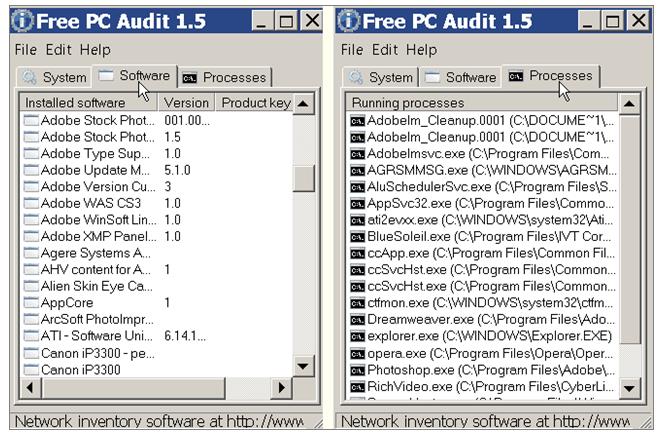
Рис.8. Тестирование компьютера — программы и процессы
Программа HWiNFO32
Позволяет провести сравнительный анализ и тестирование ПК с помощью бенчмарков (Benchmarks). Кроме того, предоставляет подробные данные о модели процессора, о типе материнской платы, видеоадаптере, звуковой карте, параметрах оперативной памяти и прочих устройствах.
Программа поддерживается Windows 98/2000/XP/Vista.
При запуске программы в появившемся окне Welcome (Добро пожаловать!) необходимо нажать Run(рис.9).

Рис.9. Запуск тестирования компьютера программой HWiNFO32
После сканирования компьютера откроется окно параметров — рис.10.

Рис.10. Главное окно программы тестирования компьютера HWiNFO32
На панели инструментов можно выбрать суммарный тест системы (Summary), выборочный отчет в различных форматах (Report), показатели уровня — (Benchmark), данные температурных датчиков (Sensors) и частотные параметры устройств (Clock Mon).
Для получения сводного теста компьютера, выбираем пункт Summary , где на четырех закладках рассказано о начинке нашего аппарата — рис.11.

Рис.11. Сводный тест компьютера
Чтобы убедиться, что тестируемый компьютер современный, выберем пункт Benchmark. Появляется окно выбора тестов — рис.12. Нас предупреждают, что при прохождении теста компьютера хорошо бы закрыть все приложения, а также не пользоваться мышкой и клавиатурой. Выбрав все тесты, жмем кнопку Старт!

Рис.11. Выбор устройств для «теста на бенчмарки»
Через некоторое время появится картинка с разнообразными числами (рис.12).

Рис.12. Результаты теста компьютера
Для наглядности результатов нужно нажать кнопки Compare (Сравнить). Теперь вы имеете диаграммы, где результаты тестирования компьютера (This machine) выделены красным цветом. Неплохо, если находиться в первой десятке — рис.13.

Рис.13. Результаты теста компьютера в бенчмарках
Источник: megapredmet.ru
Программы для тестирования компьютера. Обзор Everest

Everest – программа фирмы Lavalys, предоставляет информацию о оборудовании вашего компьютера, установленных на нём программ, и операционной системе. Есть возможность протестировать большинство параметров компьютера и ввести постоянное наблюдение о состоянии системы по различным параметрам. Все контролируемые данные характеристик оборудования можно вывести на боковую панель программы или же встроить в панель Windows.
Что то давления поднялось, видимо снова норма сахара в крови увеличилась. В последнее время много сижу за ПК, вот и холестерин в крови накопился и отложился на стенках сосудов. Но не унываю, и так идем дальше…
Программа Everest Ultimate Edition Final 4.60 к сожалению распространяется на коммерческой (платной) основе, стоит $19.50, весит 8.07 Мб.. Но есть возможность скачать пробную версию (trial), её можно легко найти воспользовавшись поисковой машиной Google или Яндекс.
После загрузки и установки программы Everest в ее окне выбираем русский язык. Команда Файл – Настройки. Все остальные многочисленные параметры настройки программы, устанавливайте по своим предпочтениям, но можно оставить и без изменений. Все назначения параметров понятны и без подсказок.

Принцип работы с программой Everest очень простой. Выбираете в меню раздел, который вас интересует, и программа автоматически выдает значение всех параметров выбранного вами устройства или программы. К примеру, для центрального процессора программа выдает примерно 30 различных характеристик, а ещё данные о производителе и ее интернет адрес.
Если возникнет желания исследовать интересующее вас устройство более подробно, выберите в панели инструментов Отчет — Быстрый отчет – Простой текст, и вы получите очень много интересующей вас информации. Раздел Тест вызывает интерес в программе Everest. Выбрав один из пунктов, нажмите кнопочку Обновить, и программа вам выдаст диаграмму сравнения с другими процессорами из своей базы данных, ну и конечно численное значения параметров.

Особенно удобна программа Everest для того что бы получить подробный отчет о состоянии вашей системы. Для этого вам нужно выбрать Отчет – Мастер отчетов, и на странице профилей задаем интересующие вас параметры.
После можно задать вид отчета, к примеру, Простой текст. После того как нажмете кнопочку Готово программа начнет создания отчета. По окончанию процесса создания отчета результаты будут выведены на экран, и программа вам предложит распечатать документ. В меню предусмотрено функция предварительного просмотра печати, ибо полный же отчет может содержать до ста страниц (!).
Я конечно рекомендую воспользоваться этой функцией, для экономии бумажных запасов, тем самым сохранить запасы лесных ресурсов. Также много полезных и интересных функций можно найти в разделе Инструменты. Для получения таблицы скоростных параметров память компьютера нужно выбрать Инструменты – Тест КЭШа и памяти и в открывшемся окне нажать кнопочку Start Benchmark. Тут будут лишь объективные характеристики: скорость записи (write), скорость чтения (read), скорость копирования (copy) и задержки (latency).

Такую же сводку можно получить и по процессору. Еще программа позволяет проводить диагностику монитора по различным типам калибровочных изображений, запустить тетст диска или проверить стабильность системы.
При желании осуществлять постоянный мониторинг системы в фоновом режиме, тогда нужно нажать кнопочку с точкой в правом верхнем углу окна программы Everest. И в области индикаторов будут постоянно видны значки контролируемых индикаторов.

Для тех кто любит информативную боковую панель на экране программы предусмотрено множество опций, для того что бы отобразить боковую панель выбираем Файл – Настройки – Мониторинг системы – OSD, тут есть возможность выбрать расположение, а также вид панели, а выводимые значения в подменю OSD – Элементы экранного меню.
В разделе Меню – Программы можно посмотреть запускаемые программы при загрузке Windows, а также перечень всех установленных на вашем компьютере программ и их лицензионные ключи, которые были введены при установке.
О выполненных обновлениях системы Windows и характеристиках установленного антивируса, анти-трояна, брандмауэра и прочее можно посмотреть в разделе Безопасность.
Подведя итог моего обзора, могу лишь сказать, что программа диагностики и(или) тестирования компьютера Everest – одна из немногих, которая полная и удобная в применении, из массы аналогичных программ. Если вы все-таки установите данную программу, у вас будет возможность легко и быстро получать всю интересующую вас информацию о работоспособности и параметров компьютера.
Завтра уезжаю в село к деду, решил ему купить в подарок пугало в сад, по принципу акустические отпугиватели птиц, уж больно урожай птицы склевывают. В прошлом году устали птиц с шелковицы гонять, и вишню и вовсе половины поели. Акустическая защита, это последний тренд современной борьбе с птицами в садах.
Источник: obrs.ru